系统win10一键安装教程?
win10系统,性能和稳定性大家都知道,非常适合现在的电脑使用。如果你觉得电脑越来越卡,系统出现各种问题,那就真的可以考虑重装系统了。系统一键安装,听起来像是个大工程,但其实现在已经变得超级简单了。建议你用一键安装,不用去找什么镜像文件,会帮你自动下载并安装好win10系统,真的很省事。
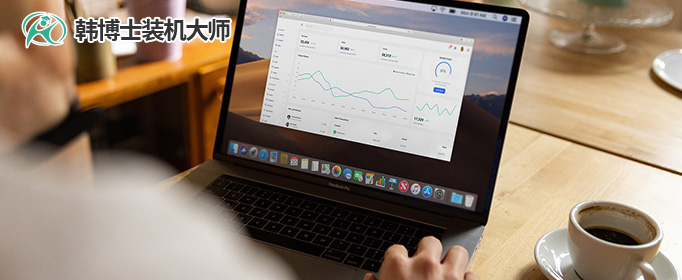
一、装机必备工具
装机必备软件:一键重装系统软件(点击红字下载)
二、系统win10一键安装需注意以下事项:
1. 备份数据:系统安装过程会格式化磁盘,所有存储在电脑上的文件都可能丢失。为了避免丢失,请提前备份好数据。
2. 确保稳定的网络连接:安装过程中,尤其是需要下载更新文件时,网络连接的稳定性至关重要,建议使用有线连接。
3. 确保电池电量充足:系统安装时可能会花费一定时间,若在安装过程中电量耗尽,可能会导致安装中断或文件损坏。
三、使用韩博士一键重装的方法
1.在韩博士官网上下载“韩博士装机大师”,并将其保存至桌面。下载好后,双击桌面图标启动,进入后,点击页面上的“开始重装”。
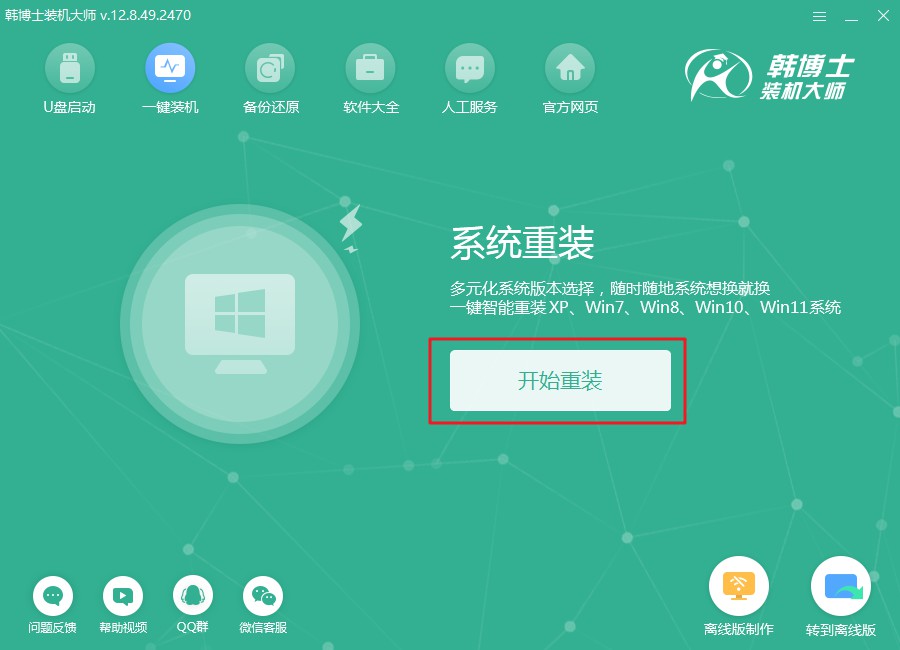
2.环境检查正在自动进行,耐心等检测完毕后,再点击“下一步”继续安装。
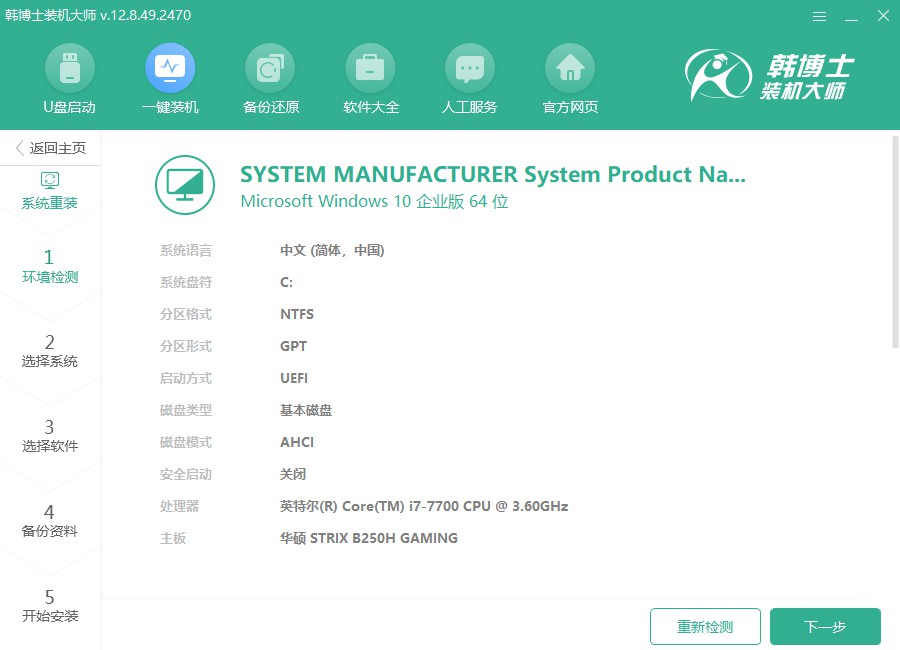
3.进入“选择系统”页面后,您可以选择不同的win10镜像文件,选定最适合您的版本,点击“下一步”即可开始将镜像文件下载到本地。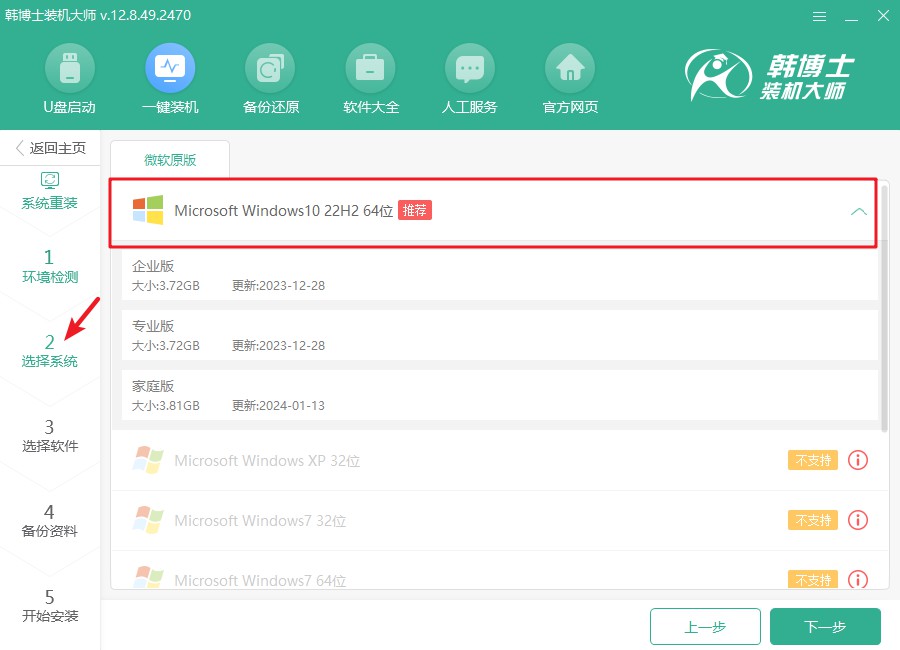
4.当前系统文件正在下载,预计需要一段时间才能完成。在下载过程中,请不要打断或进行其他操作,保持耐心,直到文件下载结束。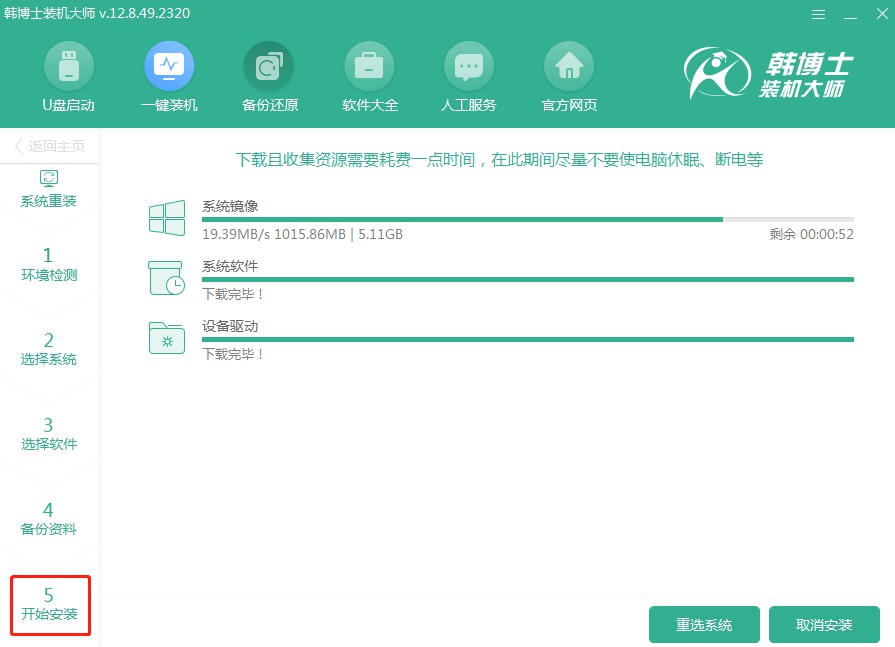
5.安装和部署过程正在进行,请耐心等待,不要进行任何干扰操作。安装完成时,系统会自动提示,然后点击“立即重启”。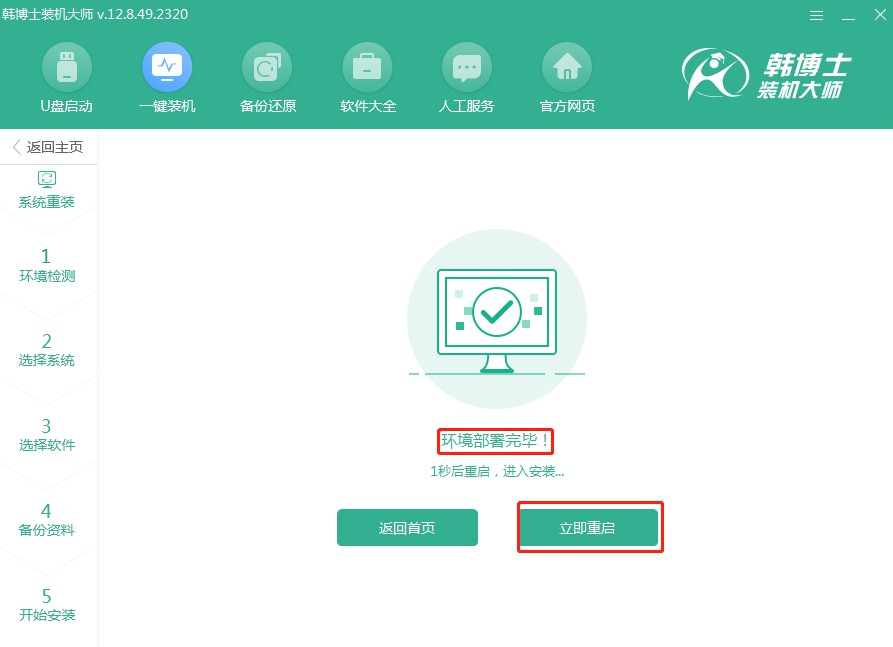
6.在这个界面中,您可以通过键盘上的“↑”和“↓”箭头键来浏览可选项。找到第二个选项时,直接按下回车键,系统会自动切换到PE模式。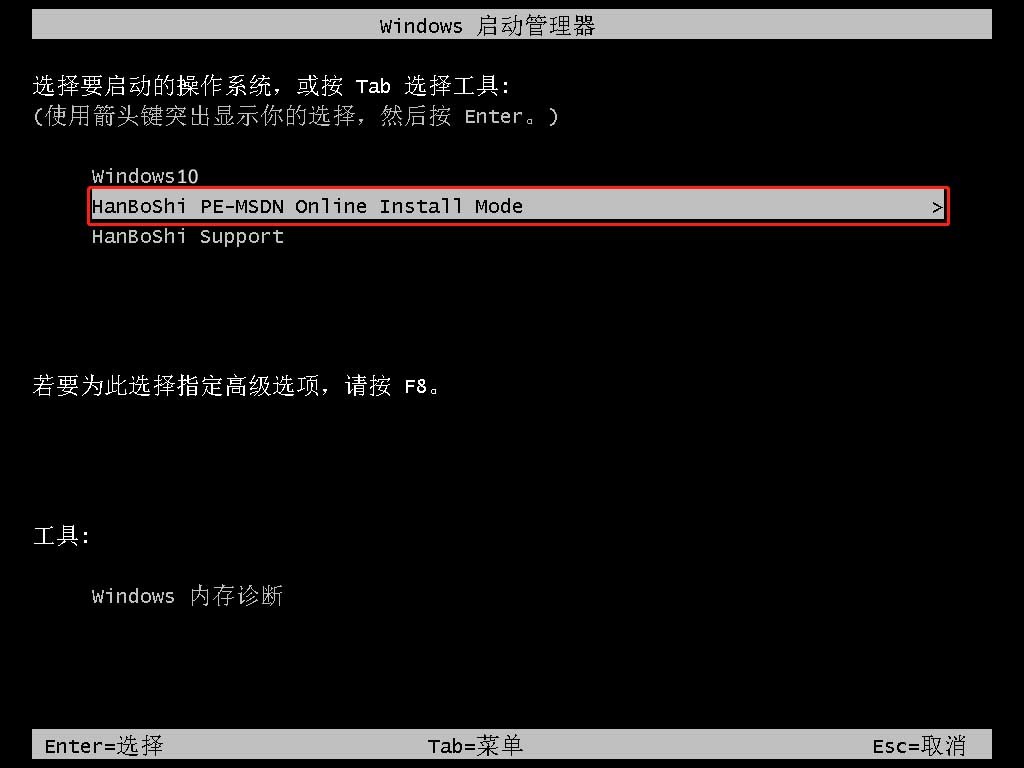
7.进入PE系统后,win10的安装会自动进行,您可以放心等待。安装完成后,点击“立即重启”即可顺利重启并完成系统的安装。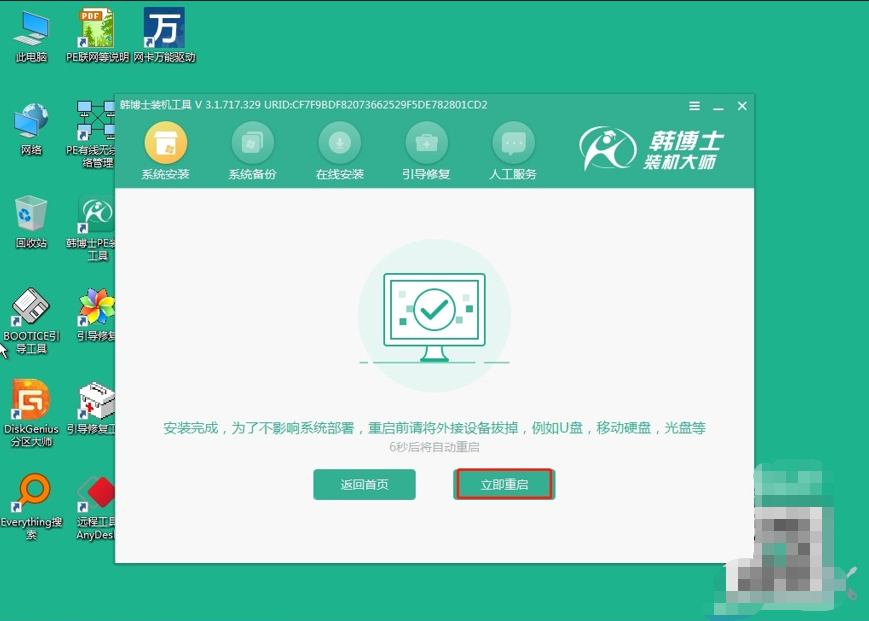
8.重启电脑后,如果你看到的屏幕上是熟悉的win10桌面,那么说明安装成功。现在系统已经顺利启动,进入了win10环境。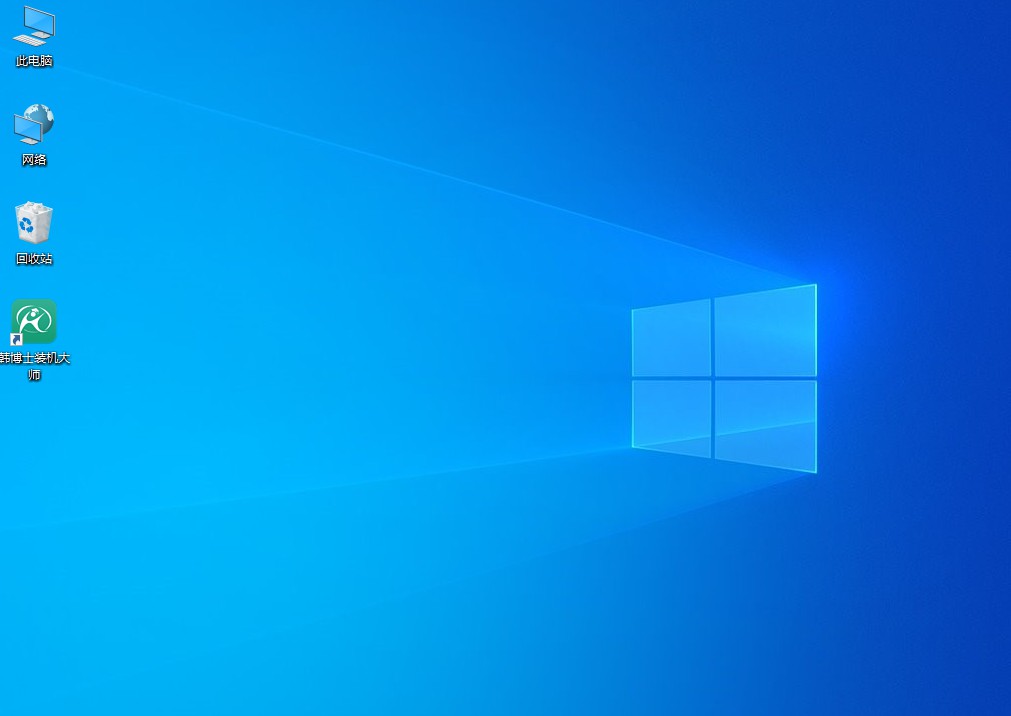
上述就是详细的重装win10方法,重装完win10之后,系统不但变得更流畅,开机速度也能明显提升。就算你不是专业的电脑用户,使用这种一键安装工具,也能做到简单快速地重装系统。无需U盘、无需光驱,为什么不试试这种方法呢!

